
Télécharger le calque de l'assiette ICI
1.
Choisissez l'outil baguette magique
 . Sélectionnez le fond de l'image:
. Sélectionnez le fond de l'image:
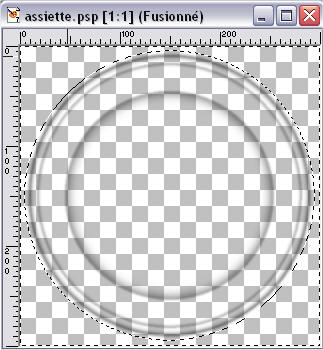
Cliquez sur Intervertir la sélection

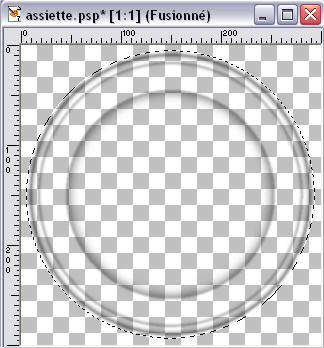
Cliquez sur Contracter la
sélection  . Mettez le nombre de
pixel à 4
. Mettez le nombre de
pixel à 4
 Faites OK.
Faites OK.
Ne pas désélectionner !
2.
Dans la palette des calques, ouvrir un nouveau calque
 - positionnez-vous dessus
- positionnez-vous dessus
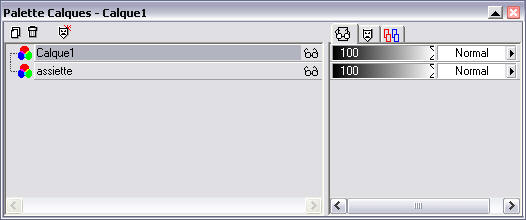
Prenez l'outil pot-de-peinture
 , choisissez une couleur (plutôt assez
claire) ici j'ai choisis un rose pâle.
, choisissez une couleur (plutôt assez
claire) ici j'ai choisis un rose pâle.
Appliquez cette couleur sur le Calque1.
Désélectionner 
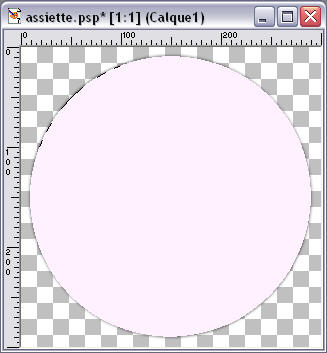
Dans la palette des calques, déplacer
le Calque1 sous le calque
assiette
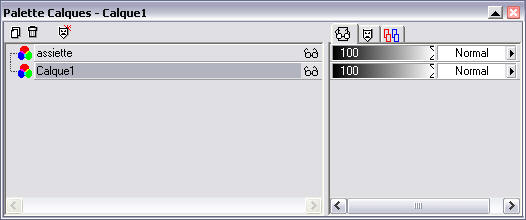
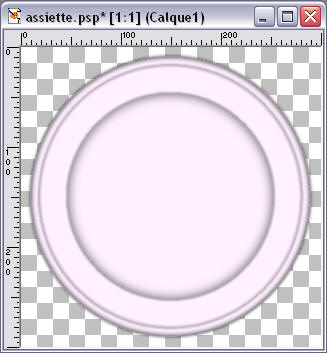
Fusionnez les calques visible

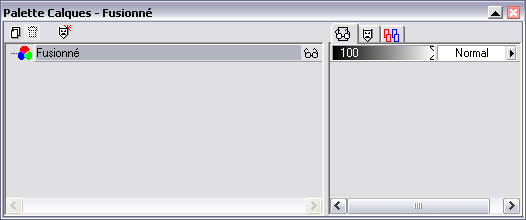
3.
Choisissez l'image de votre choix (avec fond transparent)
Ici j'ai choisis ce tube fleurs que vous pouvez télécharger
ICI si vous le désirez

Copiez cette image  , puis coller
comme nouveau calque
, puis coller
comme nouveau calque  dans
votre assiette. Placez là au centre.
dans
votre assiette. Placez là au centre.
(Laissez cette image ouverte pour plus tard)
Restez positionné sur ce calque (calque1)
puis baissez l'opacité à 40
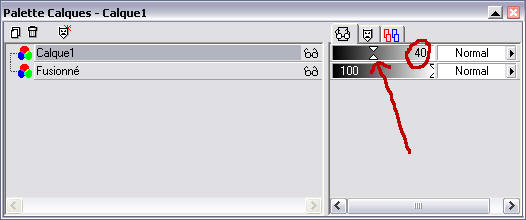
Cliquez sur Fusionner les calques
visibles 
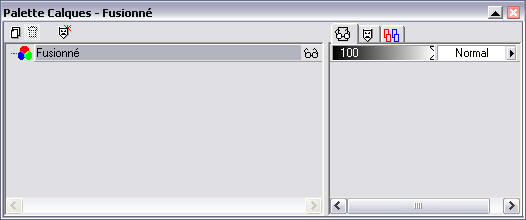
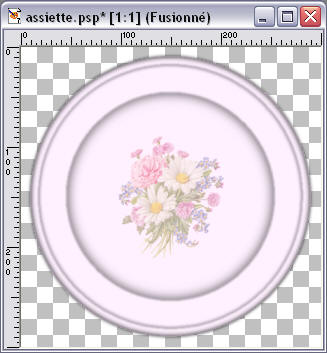
4.
Avec l'outil Baguette magique  ,
tolérance à 0...
,
tolérance à 0...
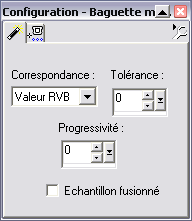
... sélectionnez le grand bord de l'assiette
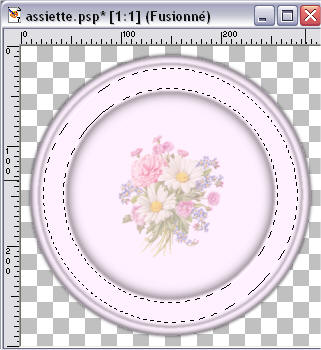
Dans la palette des calques, ouvrez
un nouveau calque  et positionnez-vous
dessus (Calque1).
et positionnez-vous
dessus (Calque1).
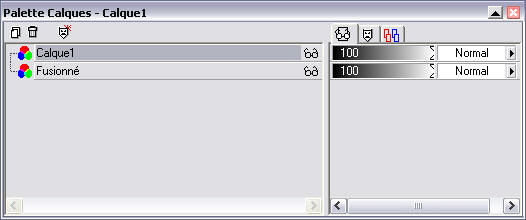
Ne pas désélectionner !
5.
Prenez l'outil pot-de-peinture 
Dans la palette couleur, choisissez comme motif; votre image (ici les
fleurs).
Pour ce faire il faut choisir motif
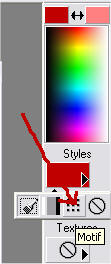
Cliquez ensuite sur le motif pour aller chercher notre fond "fleurs"
(normalement tout en-haut)
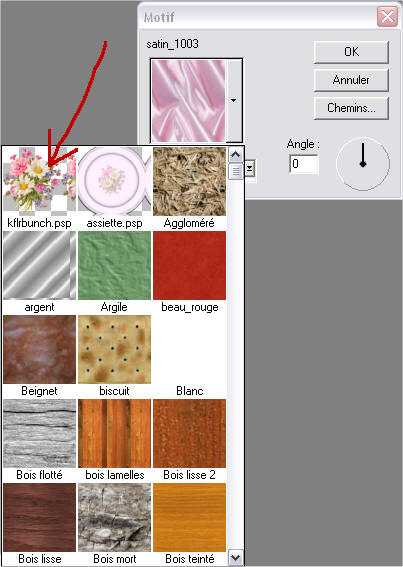
Puis faites OK.
Remplissez le bord de l'assiette
sélectionnée avec le pot-de-peinture
Désélectionnez 

6.
Rester positionné sur ce calque1
puis baissez l'opacité à 40 (comme avant pour l'image du centre)
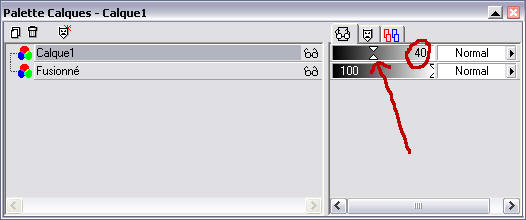
Cliquez sur Fusionner les calques visibles

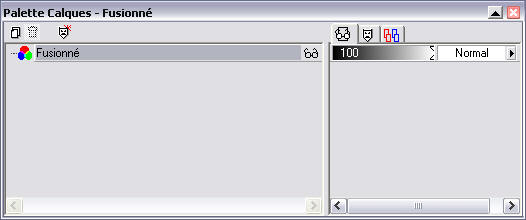
Votre assiette est terminée.
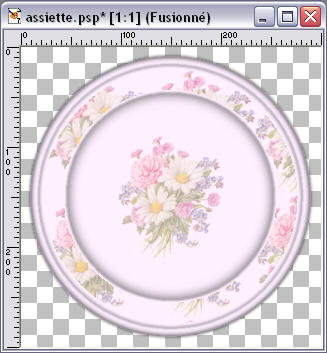
7.
Vous pouvez si vous le désirez ajouter du texte dans cette assiette avec
l'outil texte  comme vous savez
le faire.
comme vous savez
le faire.

8.
Vous pouvez également choisir de mettre ce texte en arrondi dans l'assiette,
comme ceci:

Voici comment faire:
9.
Prenez l'outil Forme prédéfinie  et choisissez l'Ellipse
et choisissez l'Ellipse
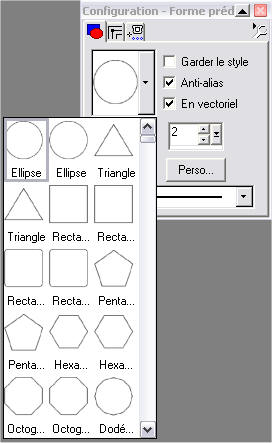
Pour plus de visibilité, enlevez le motif dans la palette couleur et
mettez comme ceci:
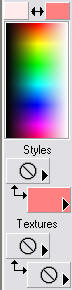
Faites un rond dans le centre de votre assiette. Faites en sorte que le rond
soit au centre de votre image.
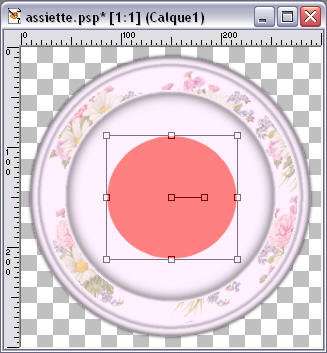
Prenez maintenant votre outil texte
 Positionnez vous bien à ras-bord de
votre cercle.
Positionnez vous bien à ras-bord de
votre cercle.
Avant de cliquer, assurez-vous que votre "A" est de travers (je vous le
montre en grand)
comme ça: 
et non pas comme ça: 
Cliquez pour écrire votre texte

Faites OK.
Ne pas désélectionner !
10.
Avec l'outil déplacement  placer votre texte au bon endroit puis désélectionnez
placer votre texte au bon endroit puis désélectionnez
 .
.
On vous demande ceci:

Dites Oui.
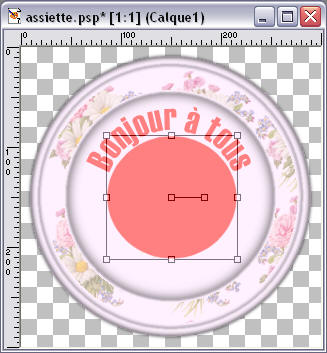
Tapez ensuite sur la touche Delete de votre clavier afin d'enlever le
rond.

Pensez à cliquer sur Fusionner
 les calques visibles...
les calques visibles...
et voilà c'est terminé !!!